我刚刚下载的文件在哪里?
像许多人一样,贝丝(Beth)定期从Internet下载内容,但是她很难弄清这些下载文件在系统上的位置。她想知道是否有一种方法可以知道文件的下载位置或控制文件的存放位置。
在不远的过去,从Web下载文件时必须非常专心。否则,您可能不知道下载的位置。幸运的是,较流行的浏览器的最新版本具有更好的下载控制。下载文件的保存位置完全在浏览器本身的控制之下。
Microsoft Edge
在Edge中,默认情况下将下载内容保存到以下文件夹
\Users\user\Downloads\
当然,您始终可以执行“另存为”将下载定向到另一个位置,在这种情况下,您将知道替代位置。如果要更改默认下载位置,请选择搜索/地址栏最右侧的“设置和更多”图标。从出现的下拉菜单中选择设置。显示设置菜单。向下滚动并选择“高级设置”,这将打开“高级设置”菜单。在“高级设置”菜单中,向下滚动到“下载”部分,然后选择“更改”。 (参见图1。)

图1. Edge的“下载选项”对话框。
Microsoft Internet Explorer
资源管理器默认将下载内容保存到与Microsoft Edge相同的默认位置。如果要更改默认下载位置,请在“关闭”按钮下单击看起来像齿轮的图标,然后选择“查看下载”菜单选项。这将显示以前下载的文件的列表,但还提供了更改下载位置的选项。单击选项链接,将显示“下载选项”对话框,您可以在其中浏览以选择新的默认位置进行下载。 (请参见图2。)
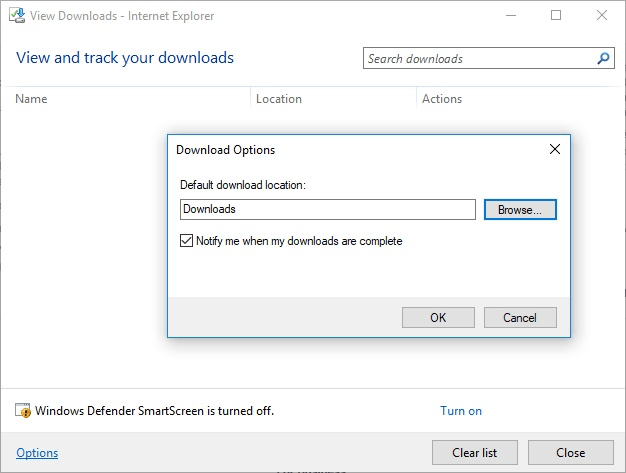
图2. Internet Explorer的“下载选项”对话框。
谷歌浏览器
在Chrome浏览器中,下载内容默认情况下与Microsoft Edge和Internet Explorer中存储在同一文件夹中。有两种更改下载位置的方法。首先是点击地址框右侧的自定义和控制Google Chrome图标,然后选择设置。在出现的“设置”对话框中,单击蓝色栏中标题“设置”左侧的主菜单图标。
从下拉菜单中选择高级,然后单击下载。在出现的屏幕中,在下载部分下选择更改。
另外,更快的方法是在地址栏中输入chrome:// settings / downloads,然后按Enter键。在出现的屏幕中,在下载部分下选择更改。 (请参见图3。)

图3. Chrome的“下载选项”窗口。
Mozilla Firefox
在Firefox中,下载内容也将转到与Microsoft Edge,Internet Explorer和Chrome中相同的默认文件夹。但是,再次,您可以根据需要更改它。单击搜索/地址栏最右侧的“打开菜单”图标。从出现的下拉菜单中选择选项。在结果页面上,向下滚动到“文件和应用程序”部分中的“下载”。
单击浏览按钮以更改下载位置。 (参见图4。)
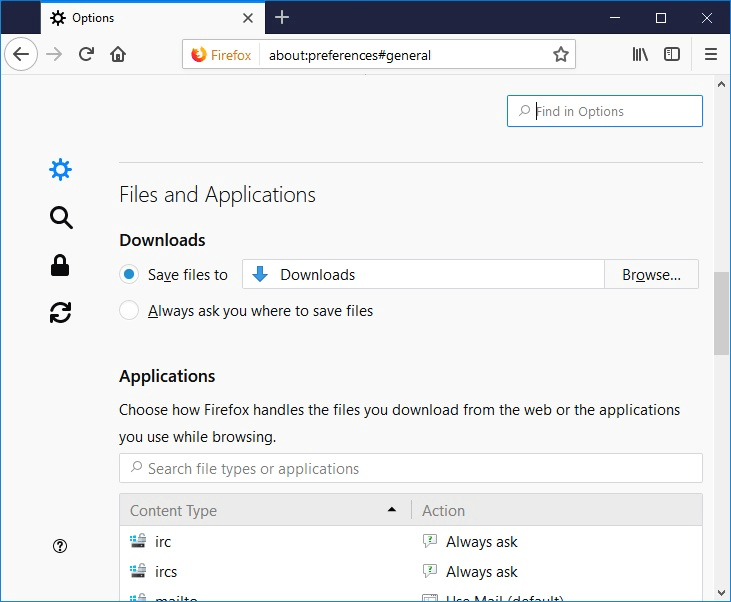
图4. Firefox的“下载选项”窗口。
通过了解和控制Web浏览器保存下载内容的位置,您可以始终位于经常下载的文件列表的顶部。
该技巧(12262)适用于Windows 7、8和10。